配置方法
第一步:创建一个Zion的小程序项目,此处以电商项目模板举例
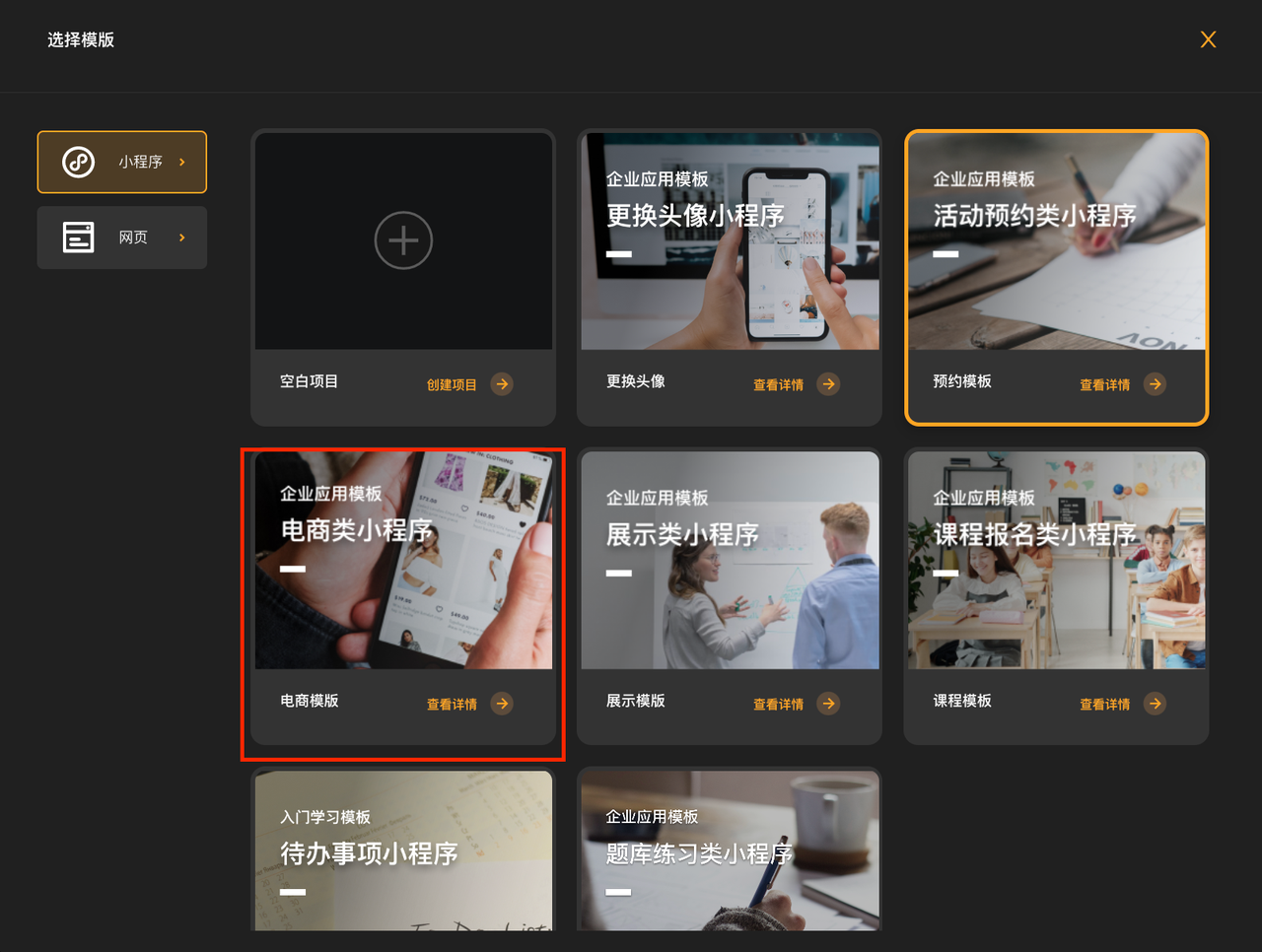
第二步:创建用来存储信息的伙伴云表格
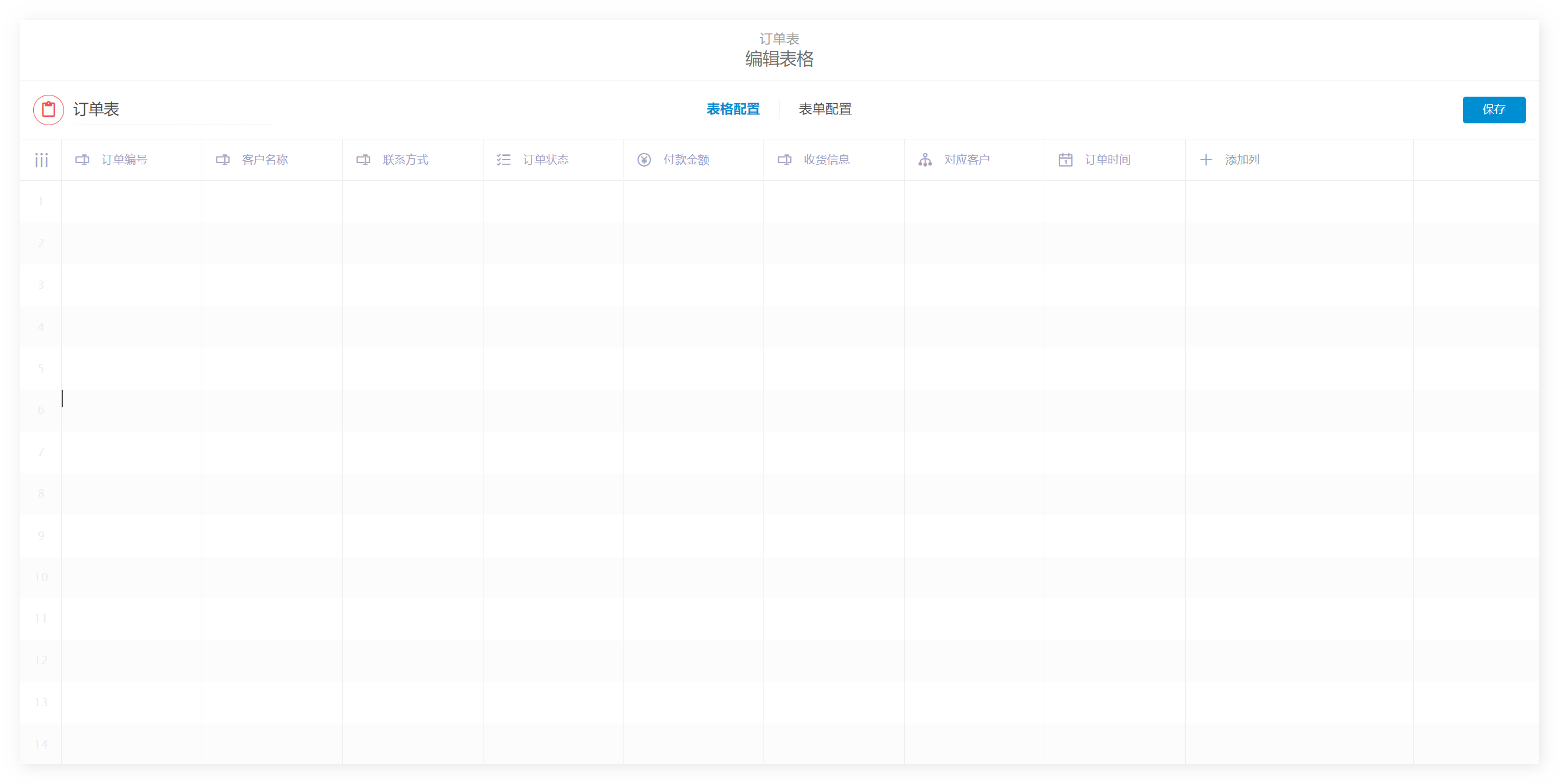
第三步:获取伙伴云表格结构以及每个需要字段的id
先获取表格列表,记录我们需要的几个表的id,在返回参数中“table_id”即为表格id,如果不知道如何获取工作区和“Open-Authorization”可以参考伙伴云API文档。
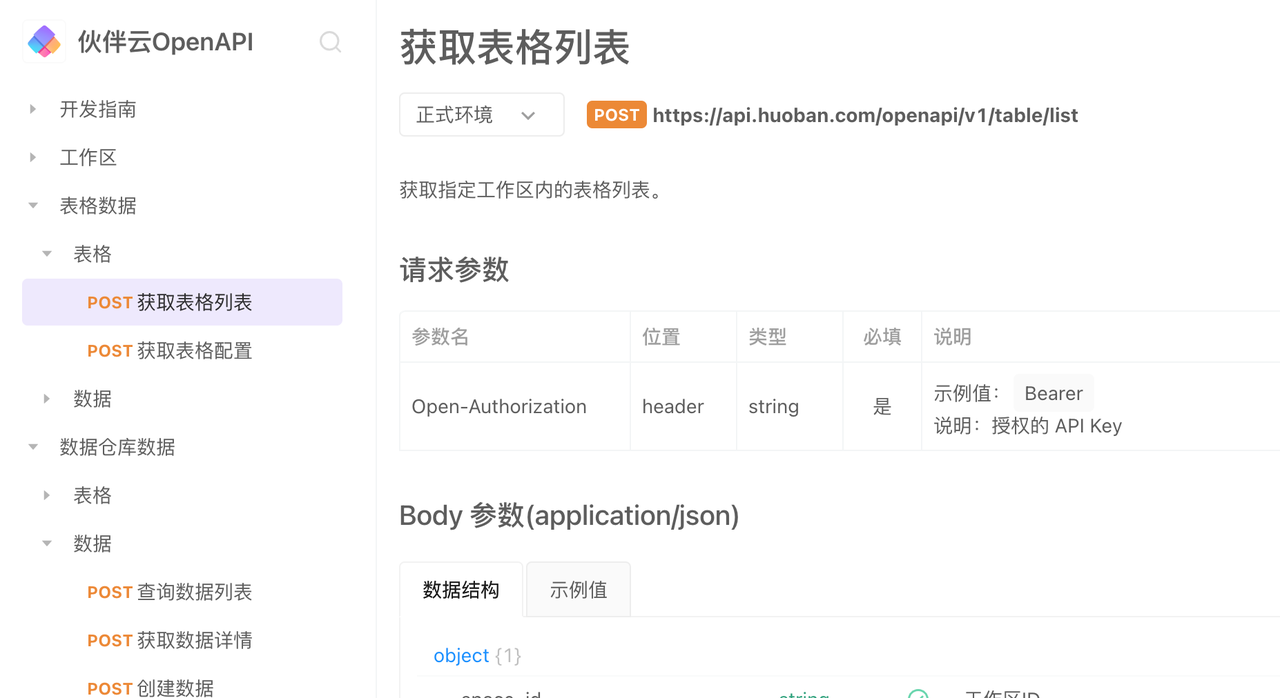
找到要写入数据的id,使用查询数据列表,不需要输入过滤条件,就输入“table_id”查询表格结构,就是我们需要存储数据的字段,记录每个字段的id分别代表的字段,然后在Zion中进行配置。 字段id可以在资源别名中看到。
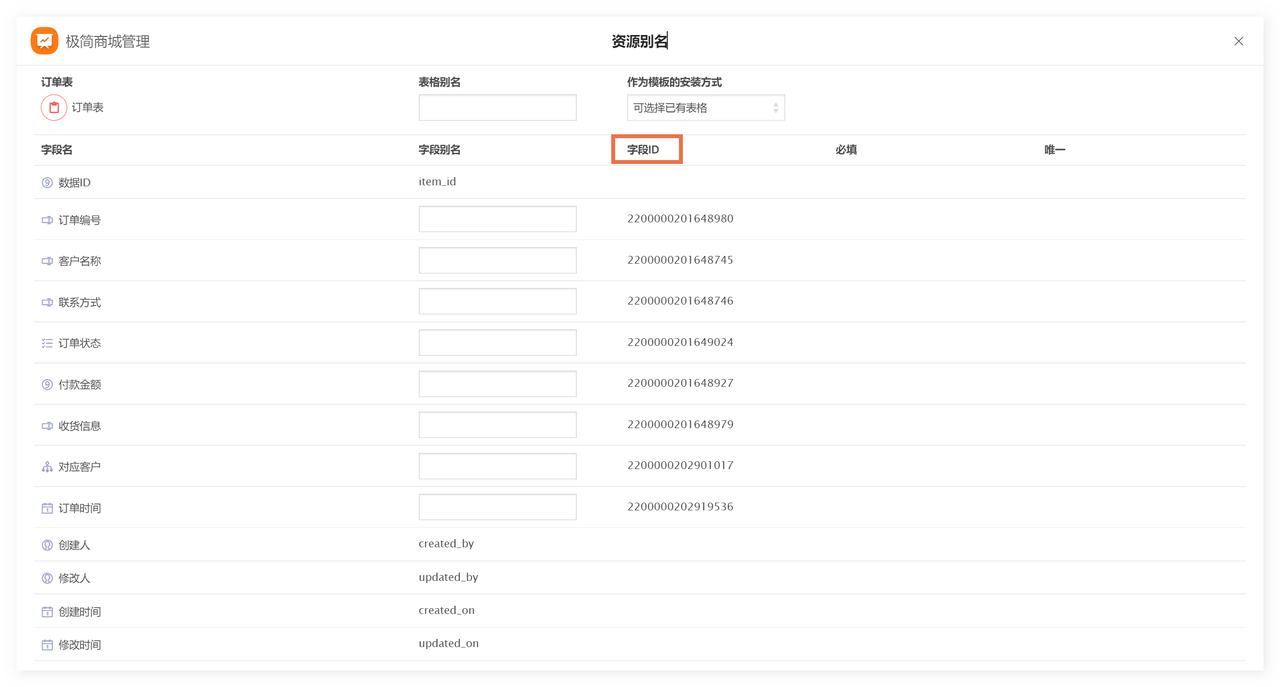

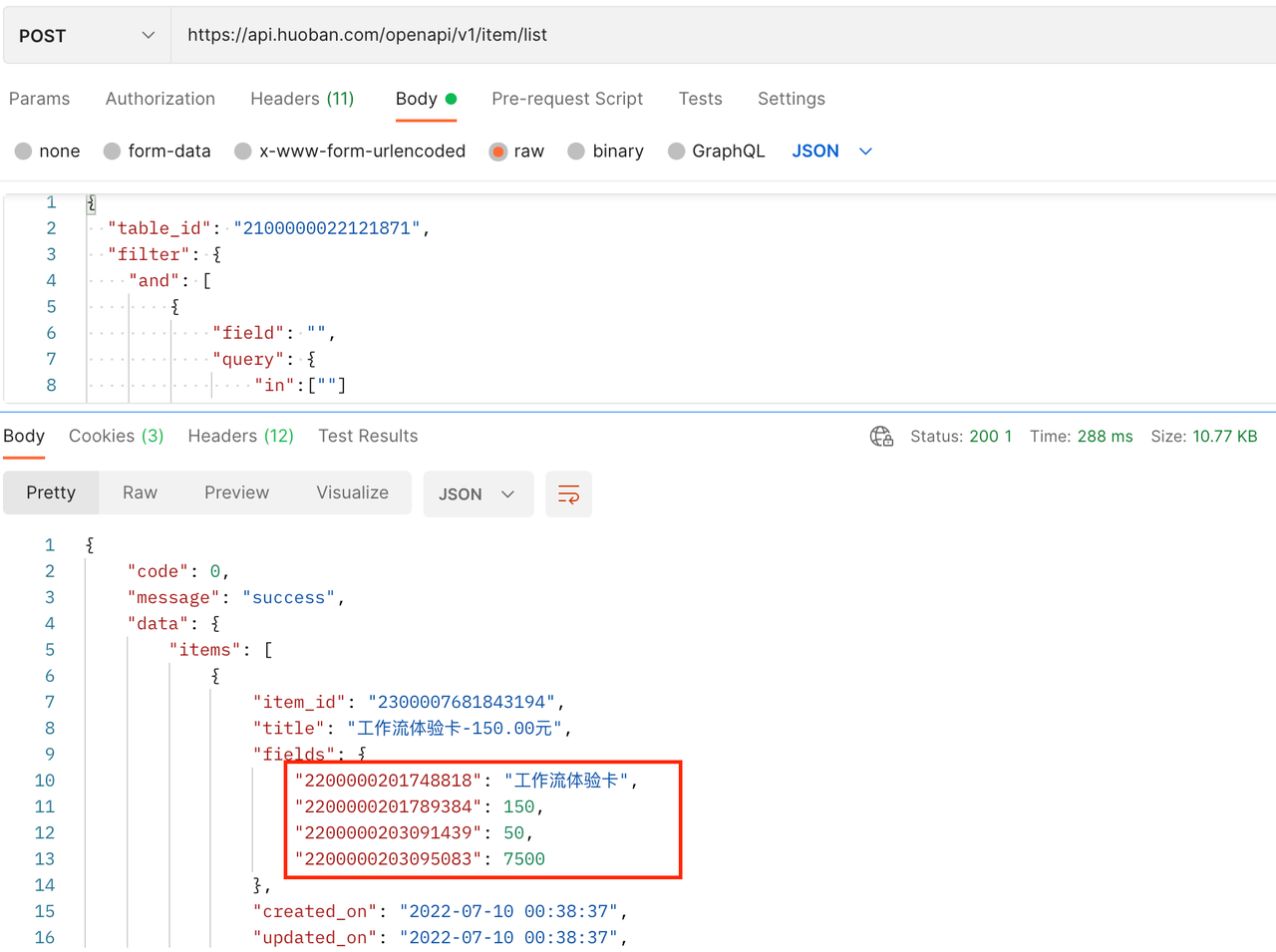
第四步:记录需要插入的数据结构(JSON)
{
"table_id": "2100000022121956", //流水
"fields": {
"2200000201749261": //关联商品
{
"item_id": "2300007666894508"
},
"2200000201749260": 100, //数量
"2200000201749262": //关联订单
{
"item_id": "2300007669202771"
}
} }"fields": {
"2200000201648980": "001", //订单号
"2200000201648745": "赵赫", //用户名
"2200000201648746": "17682346126", //电话
"2200000201649024": //发货状态(1,2,3)
{
"id": "1"
},
"2200000201648927": 1000 //订单金额
}
第五步:调试Zion的API
开始在Zion中进行API配置,使用Zion的API调试模式进行调试。
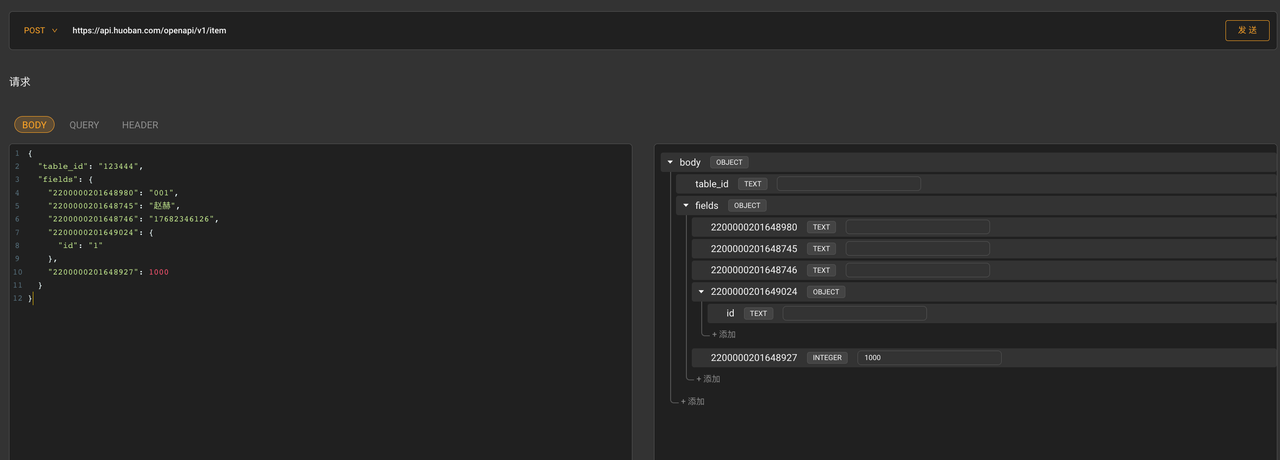
提交订单的按钮上添加对应的Api行为,绑定相应字段保存并预览即可。
